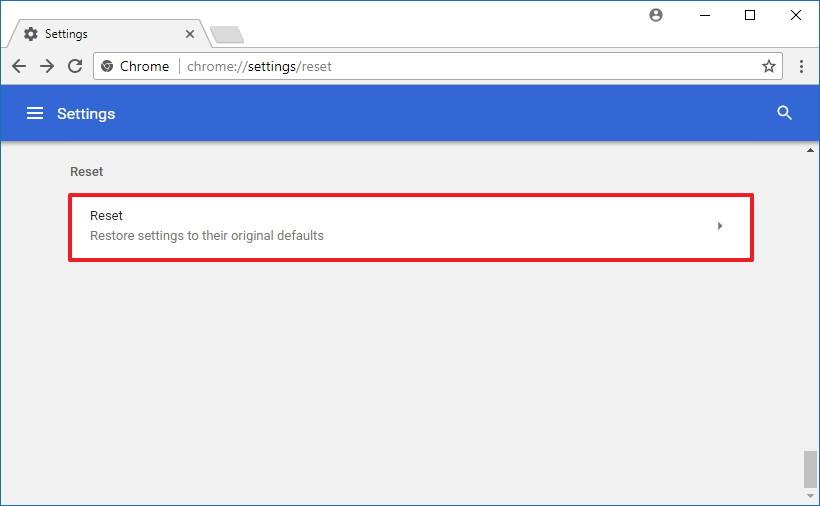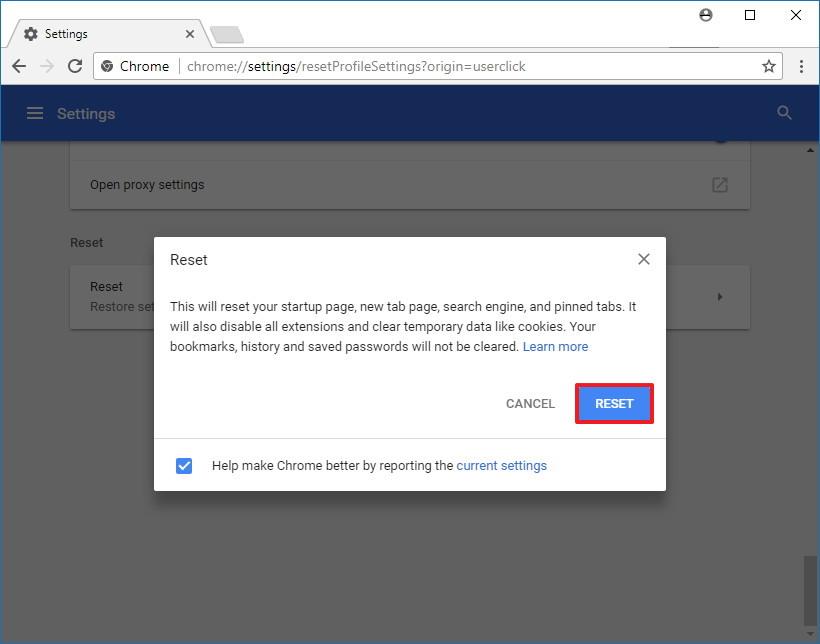Google Chrome là một trong những trình duyệt tốt nhất mà bạn có thể sử dụng, vì nó nhanh, đầy đủ tính năng và có nhiều tiện ích mở rộng hữu ích. Tuy nhiên, đôi khi hiệu suất của nó có thể trở nên chậm chạp và bạn cũng có thể gặp sự cố treo và treo do các tiện ích mở rộng, sự cố cài đặt, hồ sơ, v.v.
Mặc dù bạn luôn có thể dành thời gian khắc phục sự cố hoặc cài đặt lại, nhưng Chrome có nút đặt lại chính để nhanh chóng đặt lại và khôi phục tất cả cài đặt mặc định cho trình duyệt để khắc phục hầu như mọi sự cố.
Trong hướng dẫn này , bạn sẽ tìm hiểu các bước để đặt lại Chrome về cài đặt gốc mặc định trên Windows 10 .
Cách đặt lại Google Chrome
Nếu bạn đang gặp phải hiệu suất chậm hoặc Chrome đang hoạt động, hãy sử dụng các bước sau để đặt lại Chrome:
-
Mở Chrome .
-
Nhập đường dẫn sau vào thanh địa chỉ và nhấn Enter :
Chrome: // settings / reset
-
Nhấp vào tùy chọn Đặt lại .
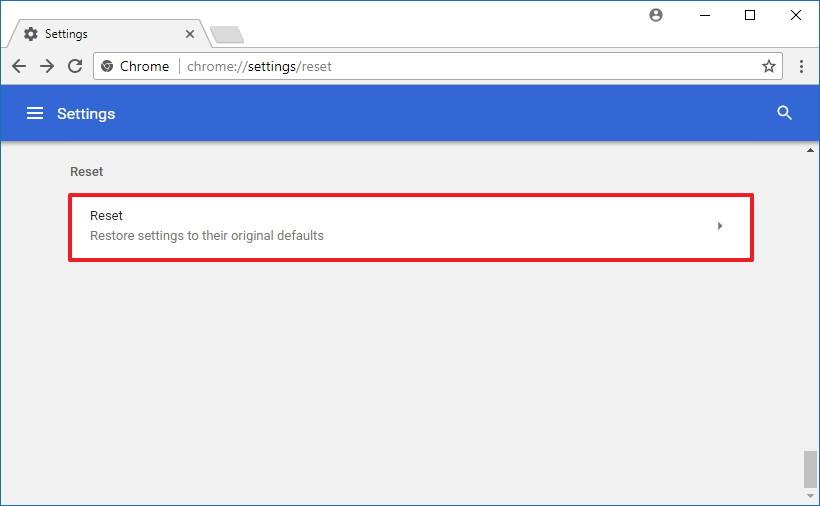
Đặt lại cài đặt Chrome
-
Đọc giải thích về quá trình đặt lại.
-
Nhấp vào nút Đặt lại .
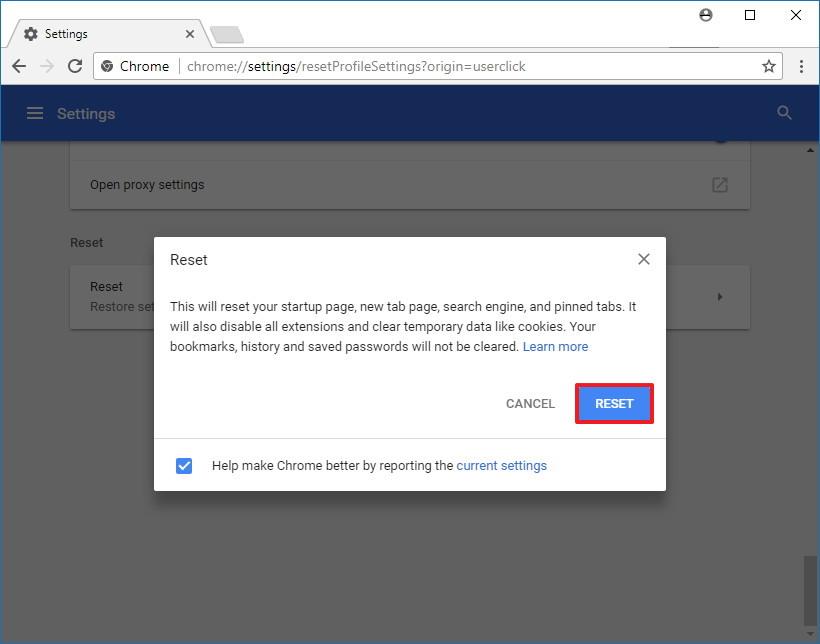
Nút Đặt lại Chrome
Sau khi bạn hoàn tất các bước, Google Chrome sẽ khôi phục cài đặt mặc định, tắt tiện ích mở rộng, xóa dữ liệu được lưu trong bộ nhớ cache như cookie, nhưng dấu trang, lịch sử và mật khẩu của bạn sẽ được giữ lại.
Trong khi chúng tôi tập trung hướng dẫn này vào Windows 10, bạn có thể sử dụng các bước tương tự trên Windows 8.1, Windows 7 và các nền tảng khác như macOS.